고스트 원클릭 설치 시스템 튜토리얼 사용법을 가르쳐주세요.
- WBOYWBOYWBOYWBOYWBOYWBOYWBOYWBOYWBOYWBOYWBOYWBOYWB앞으로
- 2023-07-11 23:22:087272검색
시스템을 재설치하는 방법에는 일반적으로 사용되는 원클릭 시스템 재설치 및 부팅 디스크 재설치 방법 외에도 시스템 이미지 파일을 직접 다운로드하거나 고스트 원클릭 설치를 사용하는 데 익숙한 네티즌도 있습니다. 시스템 백업 후 방법. 그렇다면 원클릭 고스트를 사용하는 방법은 무엇입니까? 아래 편집기는 ghost를 사용하여 한 번의 클릭으로 시스템을 설치하는 방법에 대한 튜토리얼을 보여줍니다.
구체적인 단계는 다음과 같습니다.
1. 먼저 원클릭 고스트 소프트웨어를 다운로드하여 설치하고 엽니다.
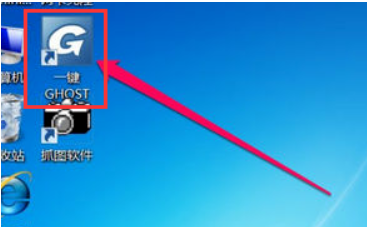
2. 컴퓨터에 백업 데이터가 없으면 먼저 백업하거나, 원클릭으로 시스템 백업을 시도한 후 "백업"을 클릭하세요.
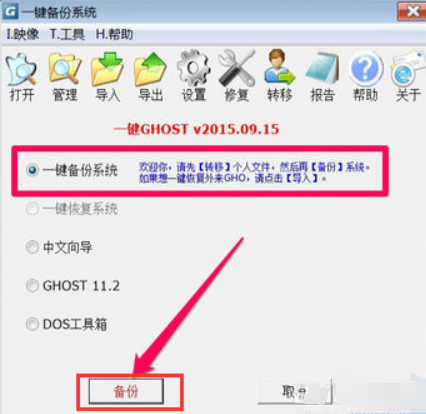
3. 백업이 완료되었다면 백업 버튼이 표시됩니다. 백업을 클릭하든 복원을 클릭하든 컴퓨터를 다시 시작해야 하며, 다시 시작하려면 확인을 클릭하세요.
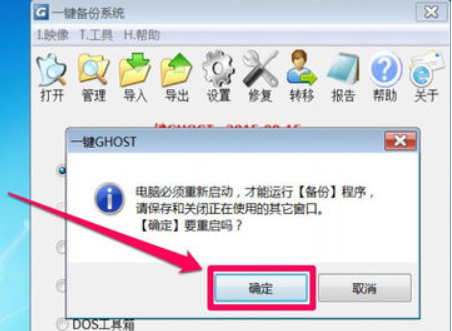
4. 컴퓨터를 다시 시작하고 시작 관리자에 들어가서 "원클릭 고스트"를 선택한 다음 Enter를 눌러 확인합니다.
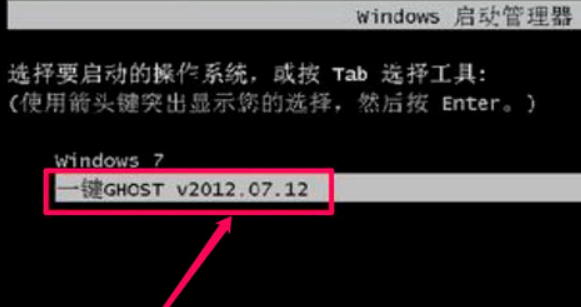
5. GRUB4DOS 시작 인터페이스에 들어가면 "Win7/Vista/Win8"이 선택되어 있는 것을 볼 수 있습니다.
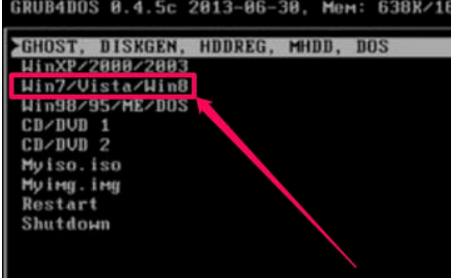
6. 이 인터페이스는 기본적으로 1KEY GHOST 11.2를 선택합니다.
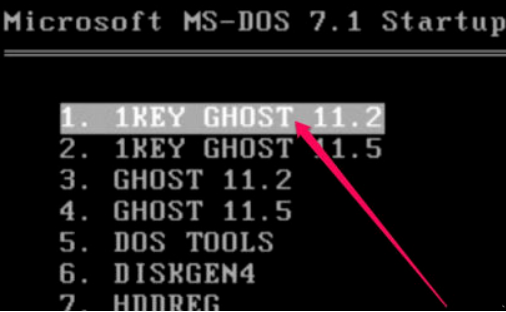
7. USB이든 하드 디스크 유형이든 드라이브 유형을 선택합니다. 기본 선택은 호환되는 하드 디스크 유형인 IDE/SATA입니다.
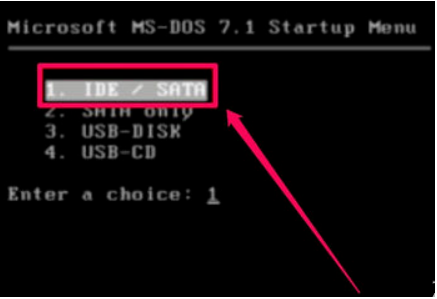
8. 원클릭 백업 시스템 인터페이스가 즉시 나타납니다. 이전에 시스템 복원을 선택한 경우 원클릭 시스템 복원 인터페이스가 표시됩니다. 백업 또는 복원 버튼을 클릭합니다.
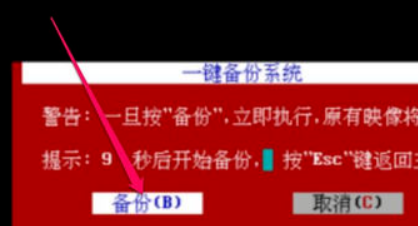
9. 시스템 백업 또는 복원을 기다린 후 마지막으로 시스템에 들어갑니다.
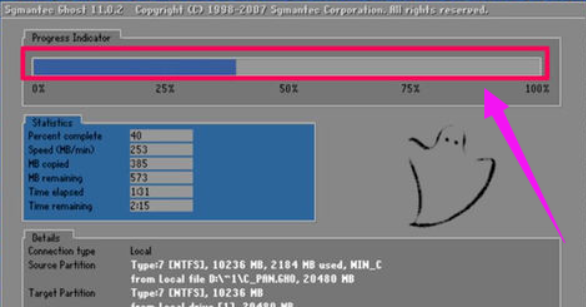
10. 위의 원클릭 고스트 설치 단계가 번거롭다면, 편집자는 Xiaobai의 원클릭 시스템 재설치 방법을 사용하여 설치하는 것이 매우 간단하고 성공률이 상대적으로 높다고 권장합니다. 자세한 내용은 소프트웨어 프롬프트를 참조하십시오.
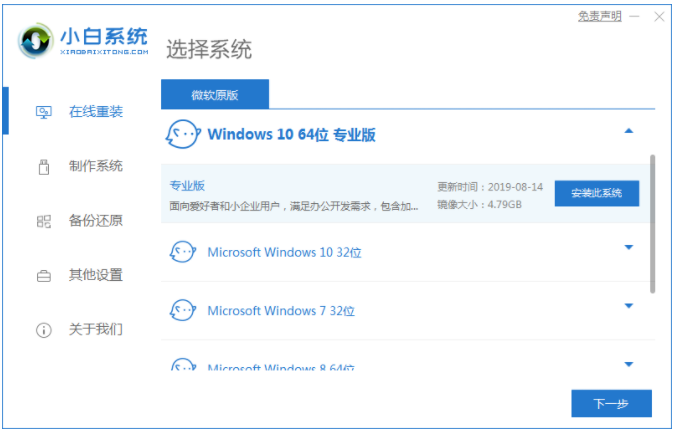
위는 고스트 원클릭 설치 시스템 사용에 대한 튜토리얼입니다. 필요한 친구는 튜토리얼을 참조하여 작동할 수 있습니다.
위 내용은 고스트 원클릭 설치 시스템 튜토리얼 사용법을 가르쳐주세요.의 상세 내용입니다. 자세한 내용은 PHP 중국어 웹사이트의 기타 관련 기사를 참조하세요!

